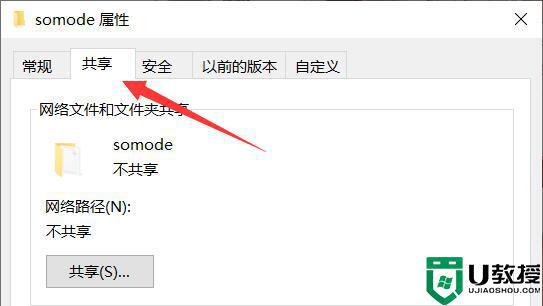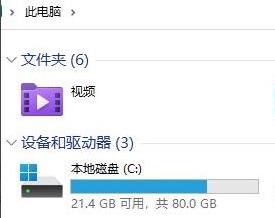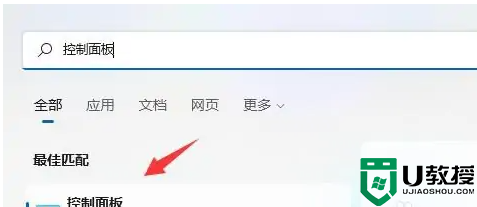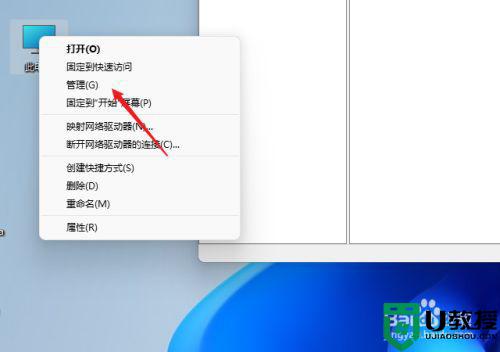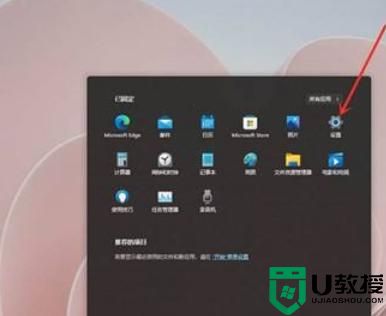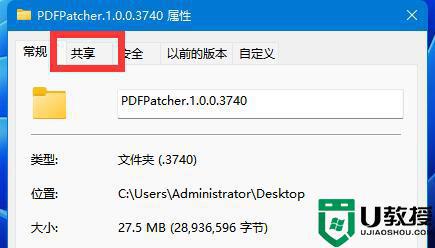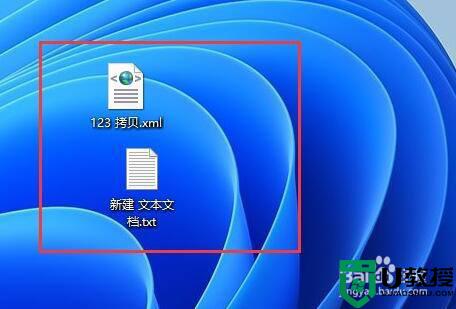win11文件夹加密设置方法 win11文件夹如何加密
时间:2022-02-18作者:xinxin
有些用户为了保护win11专业版系统中文件的安全,因此就会选择给电脑设置开机密码,不过每次在启动win11电脑时都需要输入密码很是麻烦,对此有些用户会选择给win11系统中相应文件进行加密,那么win11文件夹如何加密呢?接下来小编就来告诉大家win11文件夹加密设置方法。
具体方法:
1、首先进入磁盘,找到想要加密的文件夹。
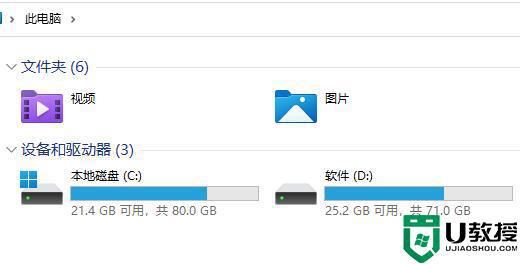
2、找到后,右键该文件夹,选择“属性”
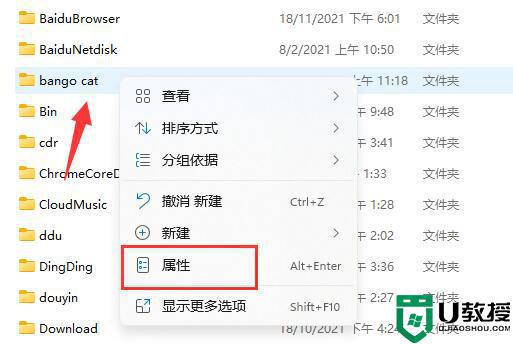
3、接着点击属性中的“高级”设置。
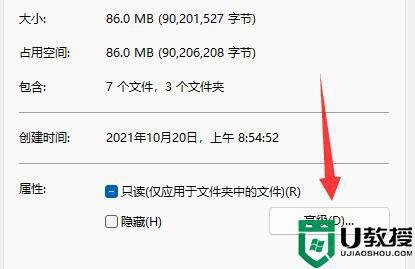
4、再勾选“加密内容以便保护数据”,并点击“确定”
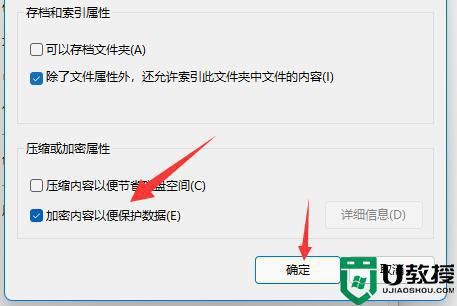
5、回到文件夹属性后,点击“确定”,会弹出提示框,再点击“确定”就可以加密文件夹了。
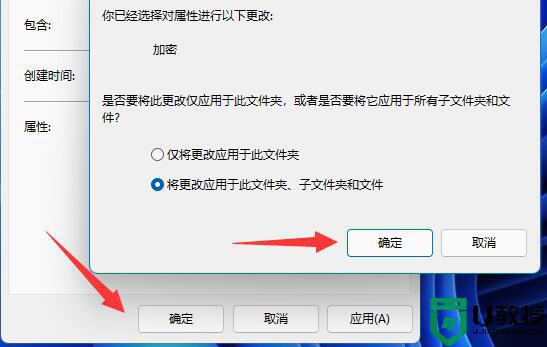
上述就是有关win11文件夹加密设置方法的全部内容了,还有不清楚的用户就可以参考一下小编的步骤进行操作,希望能够对大家有所帮助。